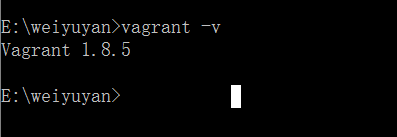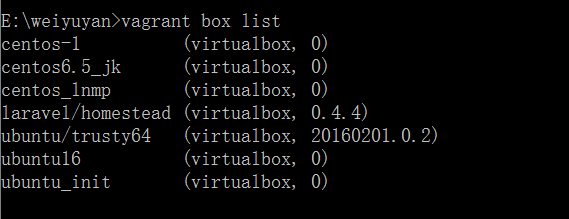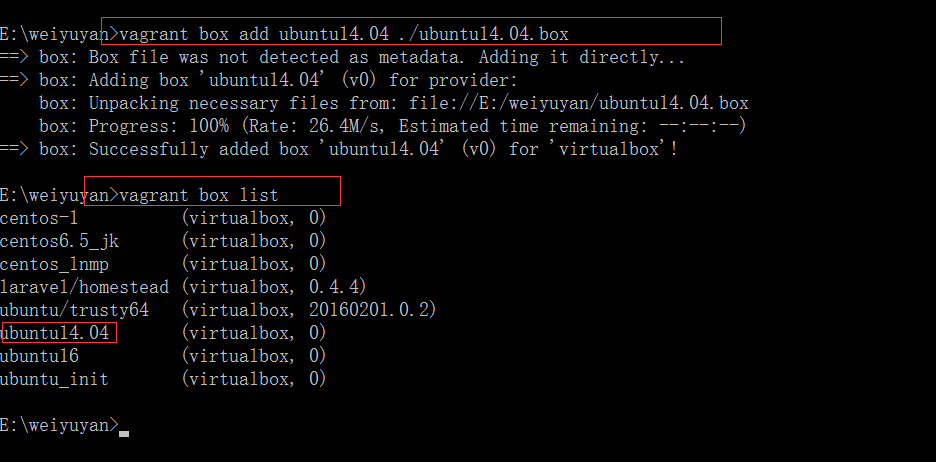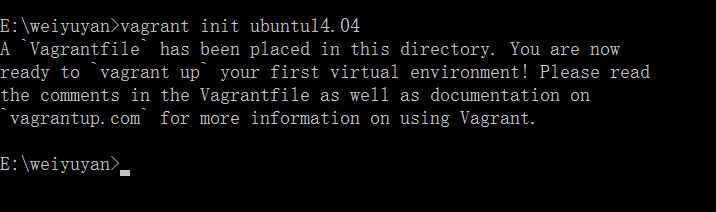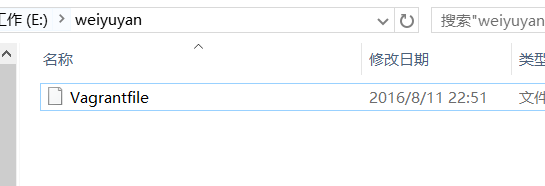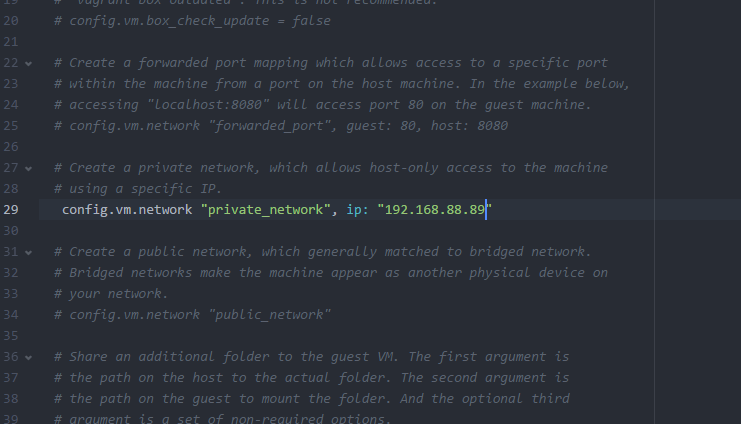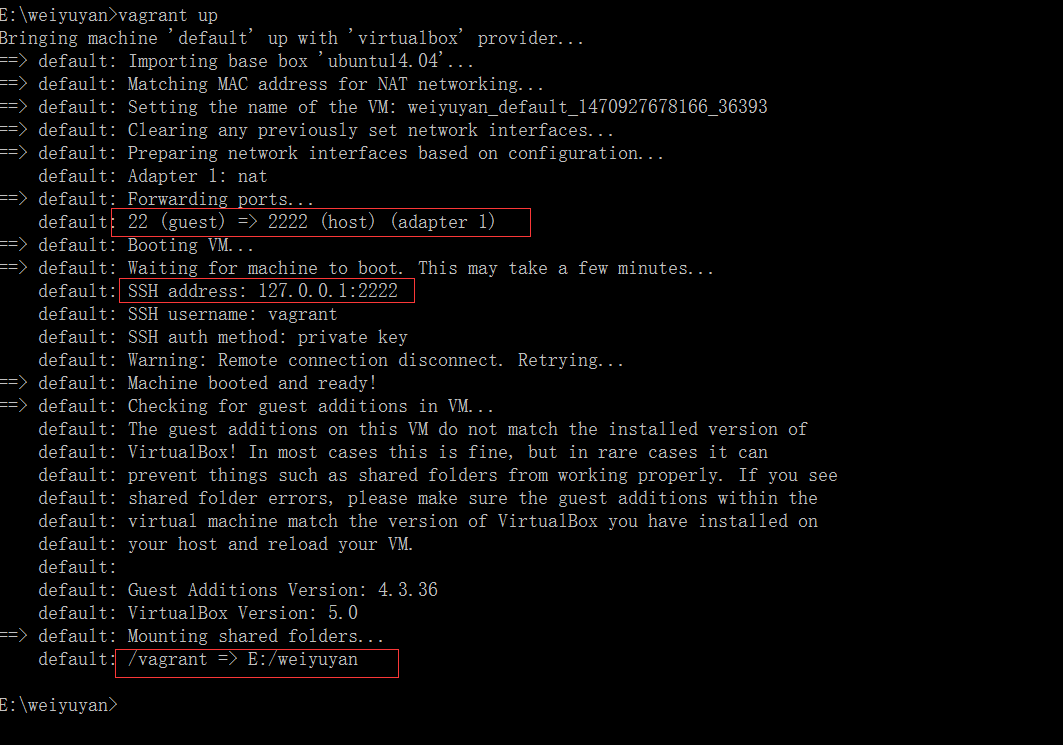相信作为一个合格的phper在开发过程中所用的开发环境肯定是要在Linux下开发的,没错,作为初学者(php小白)是不建议一开始就在Linux下学习的,因为这样有一定的难度,但是连环境都搞不起来,就是你有多么喜欢PHP,那也是白搭,开始我们会使用集成环境软件例如著名的有xampp,wamp,APPserver(这里个人观点建议Windows操作系统用户的小白们安装软件的话就用wampserver http://www.wampserver.com/ 吧!相信你用了一段时间之后一定会爱不释手的!多说一句:初学者建议使用PHP的版本用php7的最新版本 因为php7新增了许多特性 可以在一开始就学习这样更好!)随着知识的增加慢慢要学会自己搭建运行环境,例如 Linux(Ubuntu/Centos),Apache/Nginx,Mysql,Redis/Memcached,PHP-FPM......
vagrant快速搭建LAMP(LNMP)环境在Linux下搭建LAMP(LNMP)环境学习php开发的话我们大多数人都会选择在虚拟机(WMware,VirtualBox )的形势下搭建,但是今天我要讲的不是这种传统 的形式 而是在通过一个基于 Ruby 的工具,用于创建和部署虚拟化开发环境。它使用Oracle 的开源 VirtualBox 虚拟化系统,使用 Chef 创建自动化虚拟环境具体如何使用安装vagrant的详细步骤不在本文范畴之内,所以没有详细讲解 小伙伴们可以学习慕课网讲师有关vagrant的课程 : http://www.imooc.com/learn/805
准备工作
Windows 系统或者 Mac 系统
VirtualBox 虚拟机 https://www.virtualbox.org/wiki/Download_Old_Builds_5_1
vagrant 1.8以上版本 https://releases.hashicorp.com/vagrant/1.8.6/
box镜像 http://www.vagrantbox.es/
Windows下还需要额外
切记根据自己的操作系统下载,同时分32位和64位Windows 操作系统的额外工作
下载安装Xshell终端命令行工具 用于远程Linux服务器
注意,一定要开启 VT-x/AMD-V 硬件加速 开启时在电脑开机时按的键盘的 操作可能因不同的电脑的不同而不同 像我的联想电脑按的是F1 https://zhidao.baidu.com/question/1383660674073569340.htmlXshell终端命令行工具百度云盘下载 链接:http://pan.baidu.com/s/1geNSiUR 密码:1v81
开始
不管你使用什么系统,你都需要一个开发牛逼的开发环境, vagrant 可以帮你打造一个牛逼的开发环境. Windows 和 Mac 在安装和使用 vagrant 上完全是一样的.
第一步
安装 VirtualBox
安装 vagrant安装完成之后
在终端中 输入vagrant -v查看box列表 vagrant box list当然如果你第一次安装 你的列表肯定是空的,那下面我们就添加一个box
添加一个box
添加box 通常有两种方法,第一种直接导入本地资源,第二种是直接导入网络资源
vagrant box add 名字 网络包或者本地包路径
使用vagrant box add ubuntu14.04 ./ubuntu14.04.box 导入了本地的box包 vagrant box list 查看box列表 已经添加进去了
初始化环境 在项目根目录执行vagrant init 系统名称环境配置
我们需要给我的环境配置一个 IP ,能让我的本地访问的 IP * 在我们初始化环境之后会有一个这样的文件 Vagrantfile 配置文件 编辑它打开注释之后,看你心情给一个 IP,你也可以详细阅读配置文件,开配置其他功能启动环境 vagran up 来启动我们的环境22=>2222 这个是把服务器 22 端口映射到本地 2222 端口,我们可以使用127.0.0.1:2222 来连接我们的服务器, /vagrant=>E:/weiyuyan 这是服务器下的 /vagrant 目录映射我们本地的 E:/weiyuyan ,这两个目录是同步的,这就做到了我们在本地开发服务器上运行项目,当然这些参数都能在配置中修改*
连接服务器
我们可以使用 127.0.0.1 直接连接我们的服务器,端口 2222 ,用户名密码 vagrant ,登陆之后 你可以 sudo su 切换到 root 用户最后附上vagrant一些常用的命令
vagrant box add NAME URL #添加一个box
vagrant box list #查看本地已添加的box
vagrant box remove NAME virtualbox #删除本地已添加的box,如若是版本1.0.x,执行vagrant box remove NAME
vagrant init NAME #初始化,实质应是创建Vagrantfile文件
vagrant up #启动虚拟机
vagrant halt #关闭虚拟机
vagrant destroy #销毁虚拟机
vagrant reload #重启虚拟机
vagrant package #当前正在运行的VirtualBox虚拟环境打包成一个可重复使用的box
vagrant ssh #进入虚拟环境到此 已经结束 如果喜欢本文的话可以推荐一下 :) 下次再见 谢谢!
共同学习,写下你的评论
评论加载中...
作者其他优质文章